Activation de HomeKit sur le thermostat Ecobee

Lorsque vous configurez votre thermostat intelligent Ecobee pour la première fois, le HomeKit d'Apple n'est pas activé automatiquement. Cependant, si vous avez un iPhone et que vous voulez utiliser Siri pour contrôler votre thermostat ou l'intégrer à d'autres produits HomeKit, voici comment activer HomeKit sur le thermostat Ecobee.
Les Ecobee4 et Ecobee3 Lite prennent en charge HomeKit, mais vous avez pour l'activer manuellement si vous voulez qu'il fonctionne avec le thermostat. Voici comment procéder.
Commencez par ouvrir l'application Ecobee sur votre téléphone et assurez-vous que vous êtes sur l'écran principal où il affiche votre thermostat.
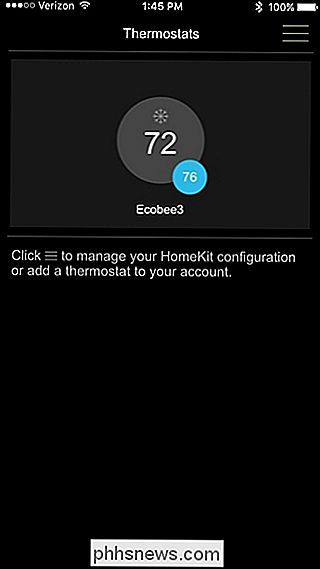
Si vous n'êtes pas sur cet écran, appuyez sur flèche arrière dans le coin supérieur gauche
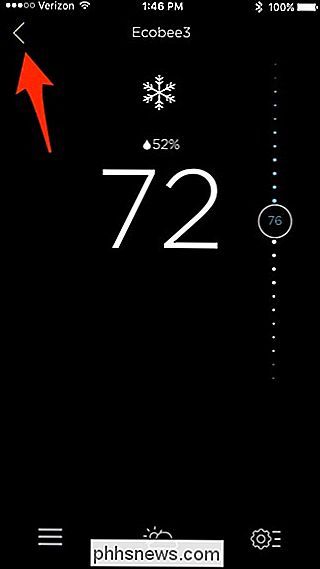
Ensuite, appuyez sur l'icône de menu dans le coin supérieur droit de l'écran
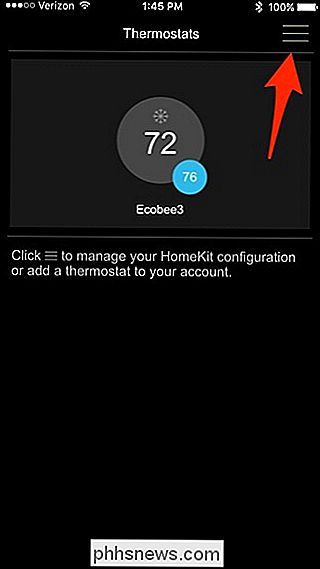
Tapez sur "Ajouter ecobee compatible HomeKit".
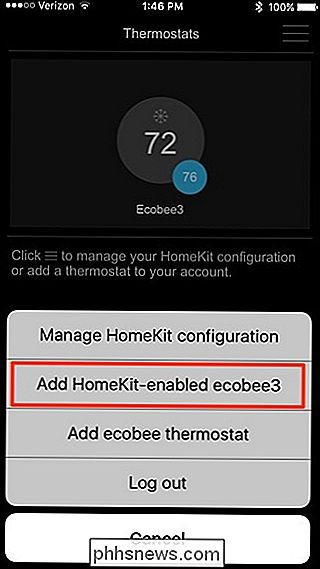
Si vous n '' Si HomeKit a déjà été configuré, il vous sera demandé de configurer une "maison". Une fois que vous en créez un et qu'il apparaît à l'écran avec une coche à côté, cliquez sur "Suivant" dans le coin supérieur droit.
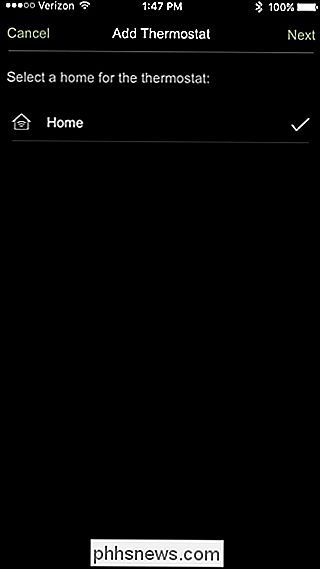
Tapez sur "Ajouter" pour commencer à ajouter le thermostat, mais si vous en avez plusieurs, vous pouvez sélectionner "Dites bonjour" afin d'identifier celui que vous voulez ajouter.
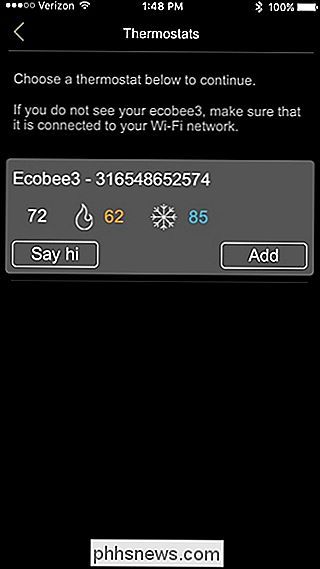
Une fois que vous avez tapé sur "Ajouter", un code HomeKit apparaît sur l'écran de votre thermostat Ecobee. Il suffit de le scanner avec votre iPhone, ou vous pouvez entrer manuellement le code en appuyant sur "Entrer le code manuellement" en bas.
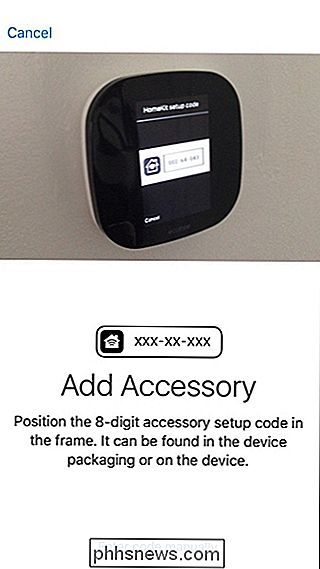
Une fois qu'il a scanné le code, il ajoutera le thermostat à votre configuration HomeKit. Sur l'écran suivant, vous allez sélectionner une pièce HomeKit dans laquelle se trouve l'Ecobee. Puis appuyez sur "Suivant".
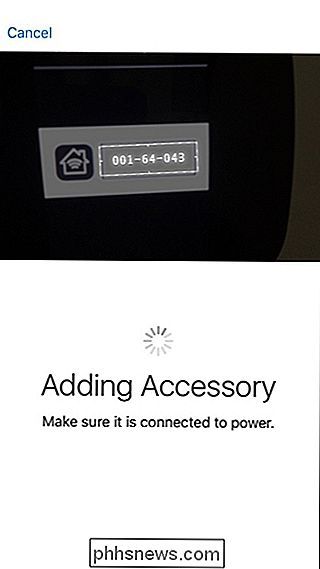
Tapez sur "Terminé" sur l'écran suivant.
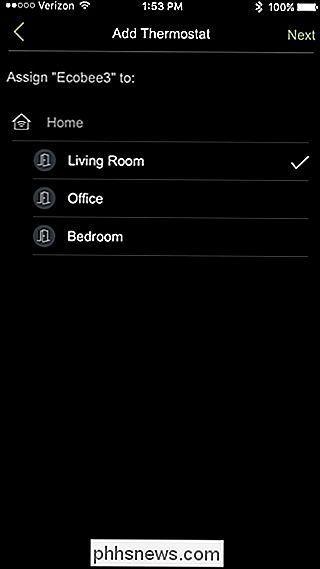
Vous serez ramené à l'écran principal, où vous verrez maintenant un logo "Home" dans le coin supérieur gauche, indiquant que le thermostat a maintenant HomeKit activé.
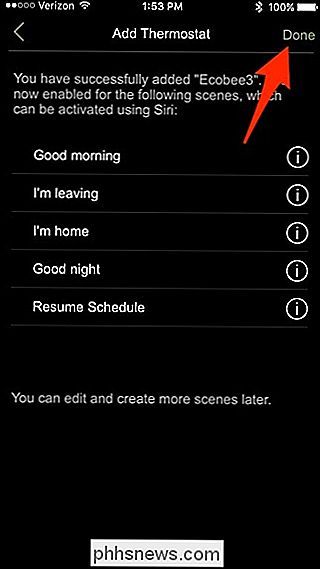
Vous aurez également un message contextuel sur l'écran du thermostat, indiquant que vous avez ajouté avec succès le thermostat à votre installation HomeKit. Appuyez sur "OK" dans le coin inférieur droit pour effacer le message.
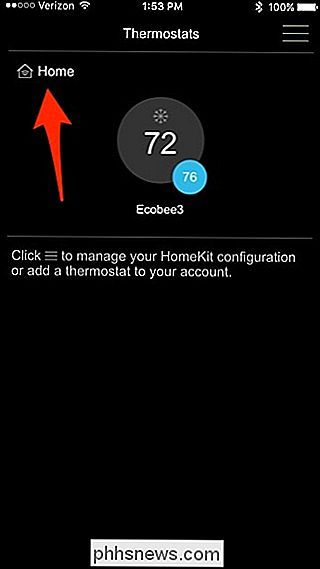
De là, vous pouvez utiliser Siri pour monter ou descendre le thermostat en utilisant votre voix, ou l'ajouter à diverses scènes où vous pouvez contrôler plusieurs produits smarthome avec juste un robinet d'un bouton dans l'application de votre choix.
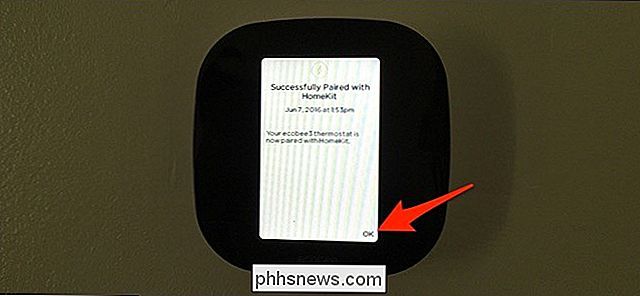

Que faire lorsque vous accédez accidentellement à la mauvaise clé de registre
Si vous utilisez l'éditeur de registre de Windows avec régularité, vous avez probablement constaté plus d'une fois que vous l'avez fait une clé dans la mauvaise ruche. Peut-être que vous avez réduit à HKEY_CURRENT_USER une clé alors que vous vouliez vraiment dire HKEY_LOCAL_MACHINE . Au lieu de sauvegarder tout le chemin et de cliquer sur le chemin de la ruche, nous avons un moyen plus simple.

Quelle différence y a-t-il entre Windows 7 HomeGroups et Windows XP?
Windows 7 bouscule une nouvelle méthode de partage de fichiers et d'imprimantes qui s'écarte du partage frustrant des fichiers et des imprimantes versions de Windows. Qu'est-ce que c'est et comment pouvez-vous en profiter? Continuez à lire comme nous l'expliquons. HomeGroups est une nouvelle édition de l'écosystème Windows à partir de Windows 7.



